怎么加快视频速度?视频加速剪辑教程
发布时间:2021-01-22 17:48 星期五
我们再看B站或者抖音的时候,经常看到一些运用视频加速效果的视频,比如一些做菜教程、开箱测评、玩具组装等等。因为这类内容的视频往往篇幅较长,如果原速去剪辑制作的话可能会持续很长时间,不但视频节奏很拖沓,网友看起来也会觉得很无聊。而当利用视频加速将枯燥的准备/制作过程处理过后,既不会删减内容,快节奏的视频看起来又比较爽,真可谓一举两得!那么下面小编就来教教大家怎么加快视频速度!

使用工具:迅捷视频剪辑软件
【迅捷视频剪辑软件】是一款功能丰富且操作简单的电脑视频剪辑软件,支持导入所有主流的视频格式以及音频、图片素材,可实现多轨道视频编辑,并精准分割画面节点和自由剪辑拼凑片段,就算是0基础的视频小白也能一看就会!
视频加速效果怎么剪辑制作
首先打开【迅捷视频剪辑软件】,在初始窗口选择一个适合你视频的画面比例选项,然后进入视频剪辑页面。
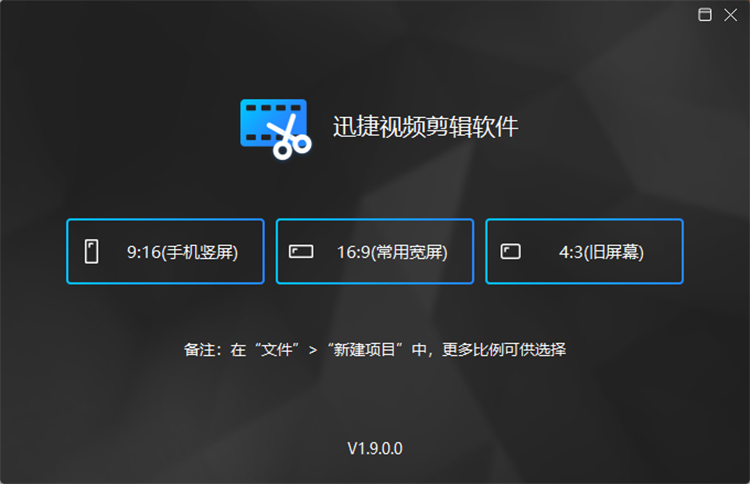
点击素材添加按钮将视频文件导入至软件内,嫌麻烦的话也可以直接将视频一键拖拽进软件里。
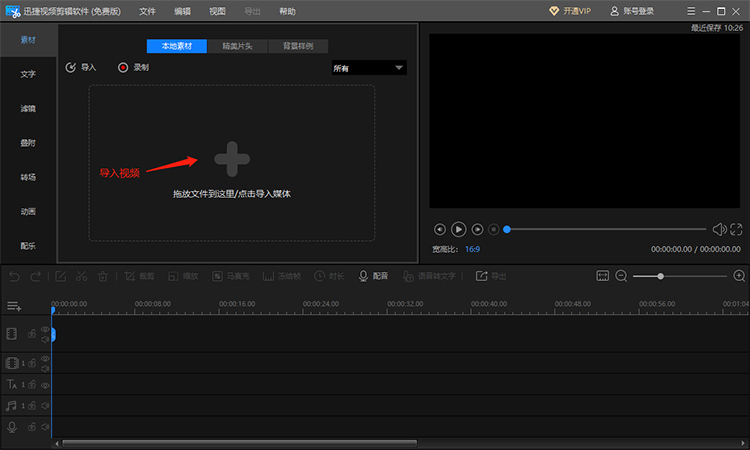
点击素材库中视频素材,将其添加到下方视频轨道内,此时视频轨道上方的功能项还都是灰的不可用。
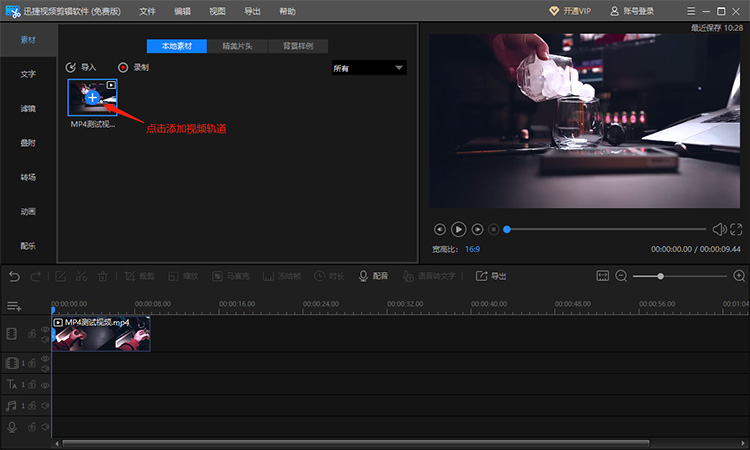
但其实只要选中轨道中的视频,就可以点亮上方的编辑功能,想要放慢视频速度的话我们就选择【时长】编辑功能。
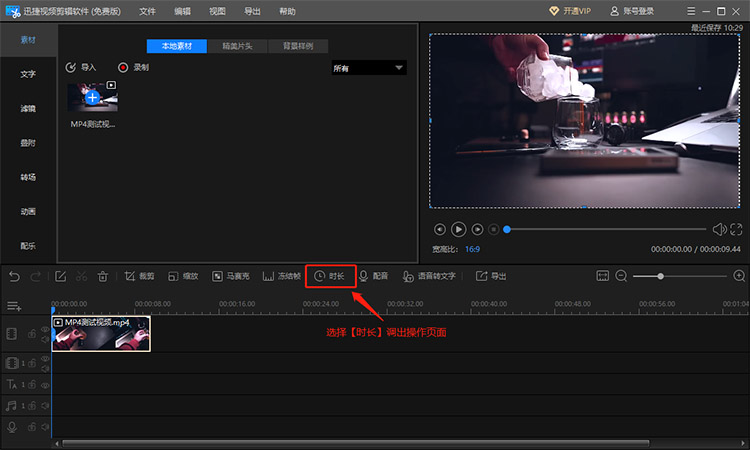
调出【时长】编辑窗口页面后,我们就可以看到一个可以调整播放时长的按钮,我们将数字调小就可以形成视频加速的画面效果的,比如原来20秒的视频我们调整为9秒,那基本就是加速了一倍的视频播放速度。至于具体效果如何,可以点击视频预览窗口的播放按钮进行查看。
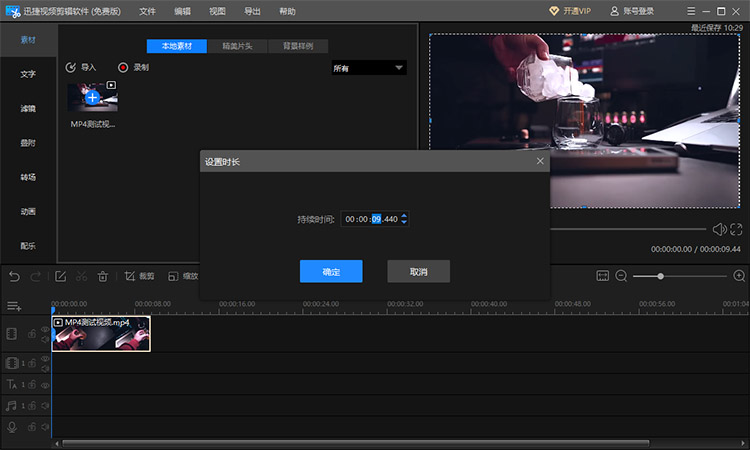
上面的这个操作是针对整段视频进行加速处理,那么如果只是相对个别视频片段进行加速又该怎么操作呢?其实只要选中轨道中的视频素材,然后拖动蓝色指针选择合适的时间点来分割视频片段,接着再选中分割好的视频片段重复上面的时长编辑操作就OK了。
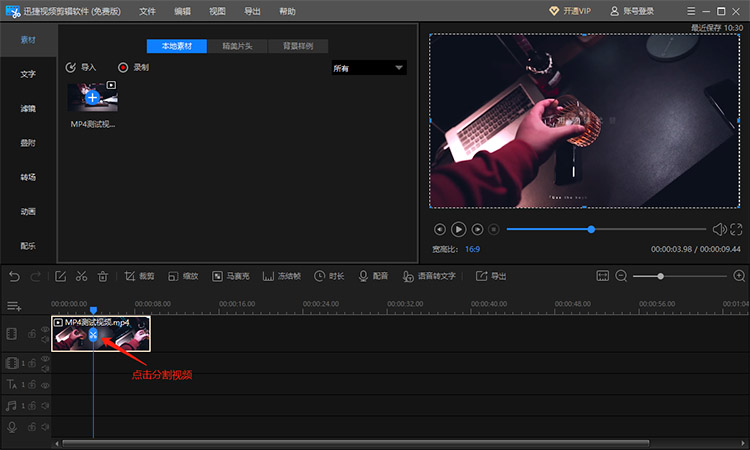
做完视频加速的操作之后,如果对最终效果比较满意就可以直接导出视频保存了。点击上方菜单栏中的【导出】按钮就能调出视频导出的设置窗口,我们可以根据自己的需求设置一下视频导出的格式、分辨率、文件名以及保存路径,全部都确认完毕后直接点击【导出】就搞定了。
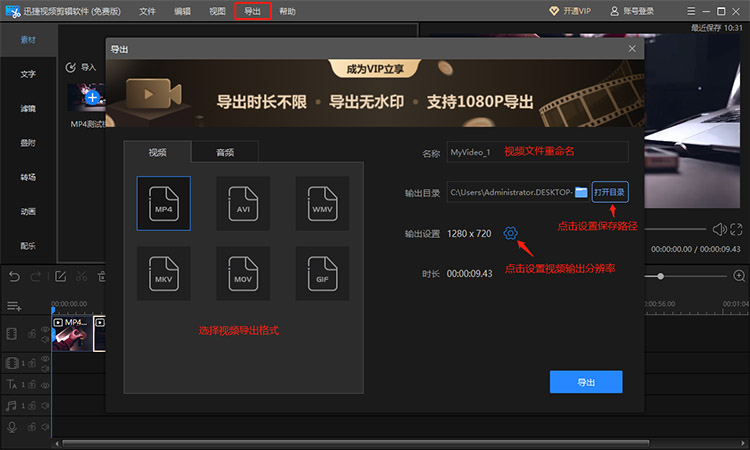
那么以上就是关于怎么加快视频速度的视频剪辑教程了,总的来说操作步骤还是很简单的,只要借助软件工具就算是新手也能轻松完成。而且除了视频加速之外软件的编辑功能还有很多,篇幅有限小编不能一一介绍,但大家可以下载之后自己摸索一下,希望能够帮助到大家哦~
相关文章推荐:

